

- Como Desabilitar a Aceleração do Mouse em Marvel Rivals (2025)
Como Desabilitar a Aceleração do Mouse em Marvel Rivals (2025)

A aceleração do mouse em Marvel Rivals afeta como o seu cursor se move com base na velocidade do movimento do seu mouse. Quando você move o mouse rapidamente, o cursor se desloca mais longe do que se mover com movimentos mais lentos. Essa inconsistência pode atrapalhar sua mira durante partidas intensas, tornando mais difícil acertar tiros precisos e rastrear alvos em movimento de forma eficaz.
Muitos jogadores competitivos preferem ter a aceleração do mouse desativada para manter uma mira consistente em todos os movimentos do mouse. Este guia cobre todos os métodos para desativar a aceleração do mouse em Marvel Rivals, desde as configurações dentro do jogo até ajustes a nível do Windows, ajudando você a estabelecer a mira precisa necessária para subir nos Ranks competitivos.
Leia Também: Marvel Rivals está no Switch? Tudo o que Você Precisa Saber
Como Desativar a Aceleração do Mouse
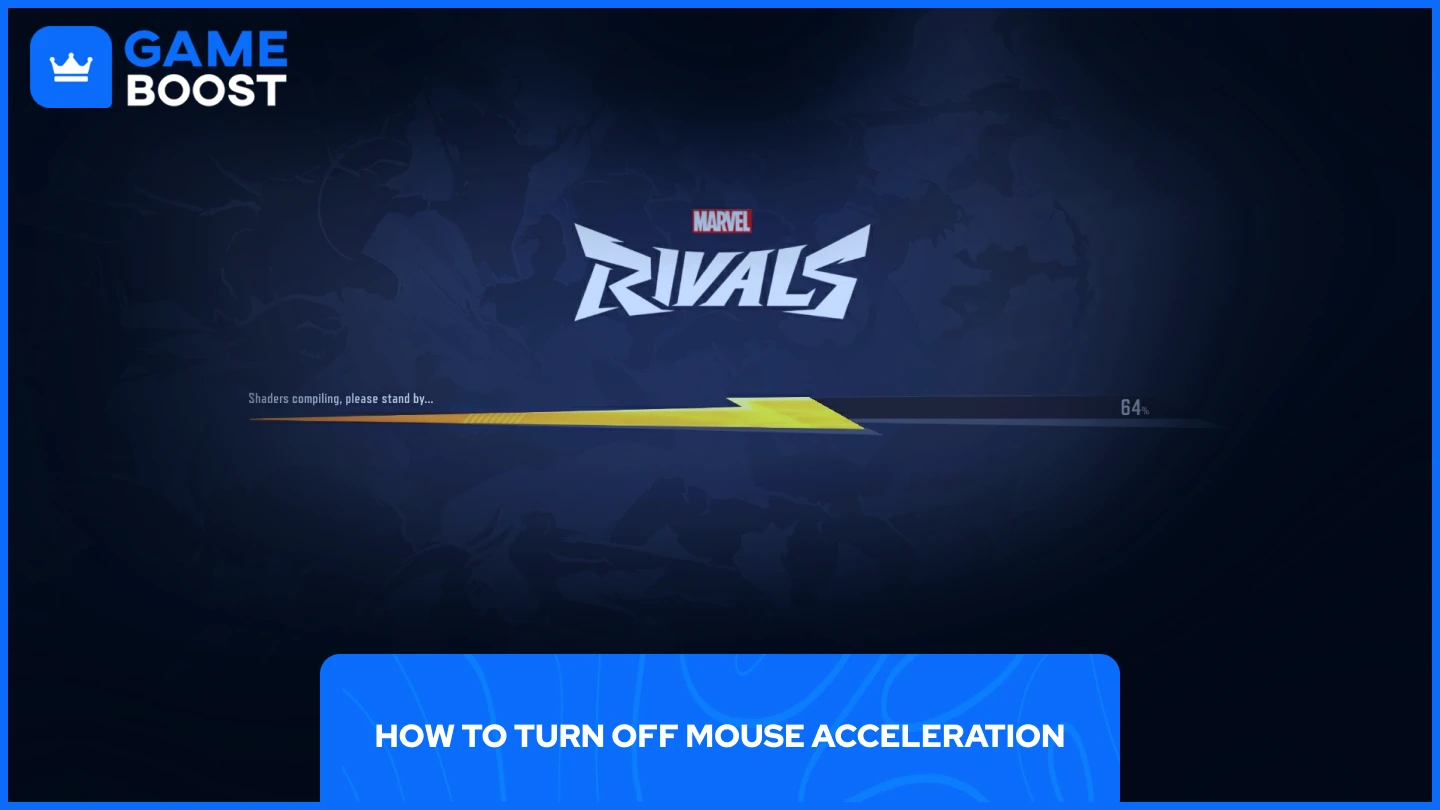
A aceleração do mouse pode ser desativada por meio de três métodos principais:
- Configurações do jogo
- Edição dos arquivos de configuração
- Melhorar a precisão do ponteiro no Windows
Vamos explorar cada um desses métodos em detalhes para ajudá-lo a alcançar um controle mais suave e preciso sobre seus movimentos do mouse.
Leia Também: Como Desbloquear a Skin Grátis da Mulher Invisível em Marvel Rivals
1. Configurações do Jogo
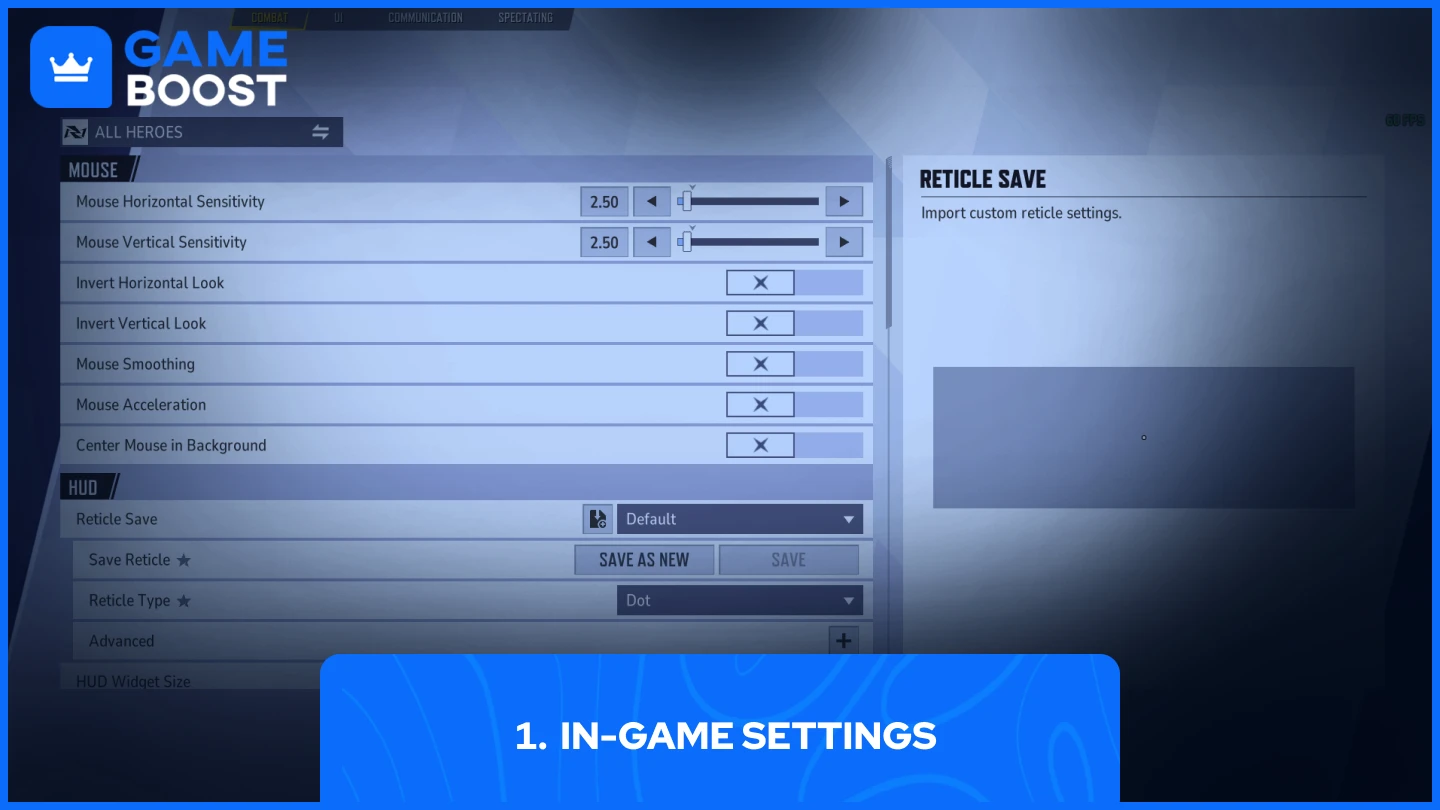
Desativar a aceleração do mouse através do menu de configurações do jogo é o método mais rápido e direto. Veja o que você precisa fazer:
- Abrir Marvel Rivals
- Ir para Configurações
- Navegar até Teclado
- Selecionar Combate
- Desativar "Aceleração do Mouse" & "Suavização do Mouse"
Após aplicar essas mudanças, reinicie o jogo para garantir que as configurações entrem em vigor. Lembre-se de que alguns jogadores relataram que a configuração no jogo não elimina completamente a aceleração em determinados sistemas. Se você ainda notar movimentos de mouse inconsistentes, experimente o método de arquivo de configuração ou ajuste nas configurações do Windows para uma solução mais completa.
2. Editando os Arquivos de Configuração
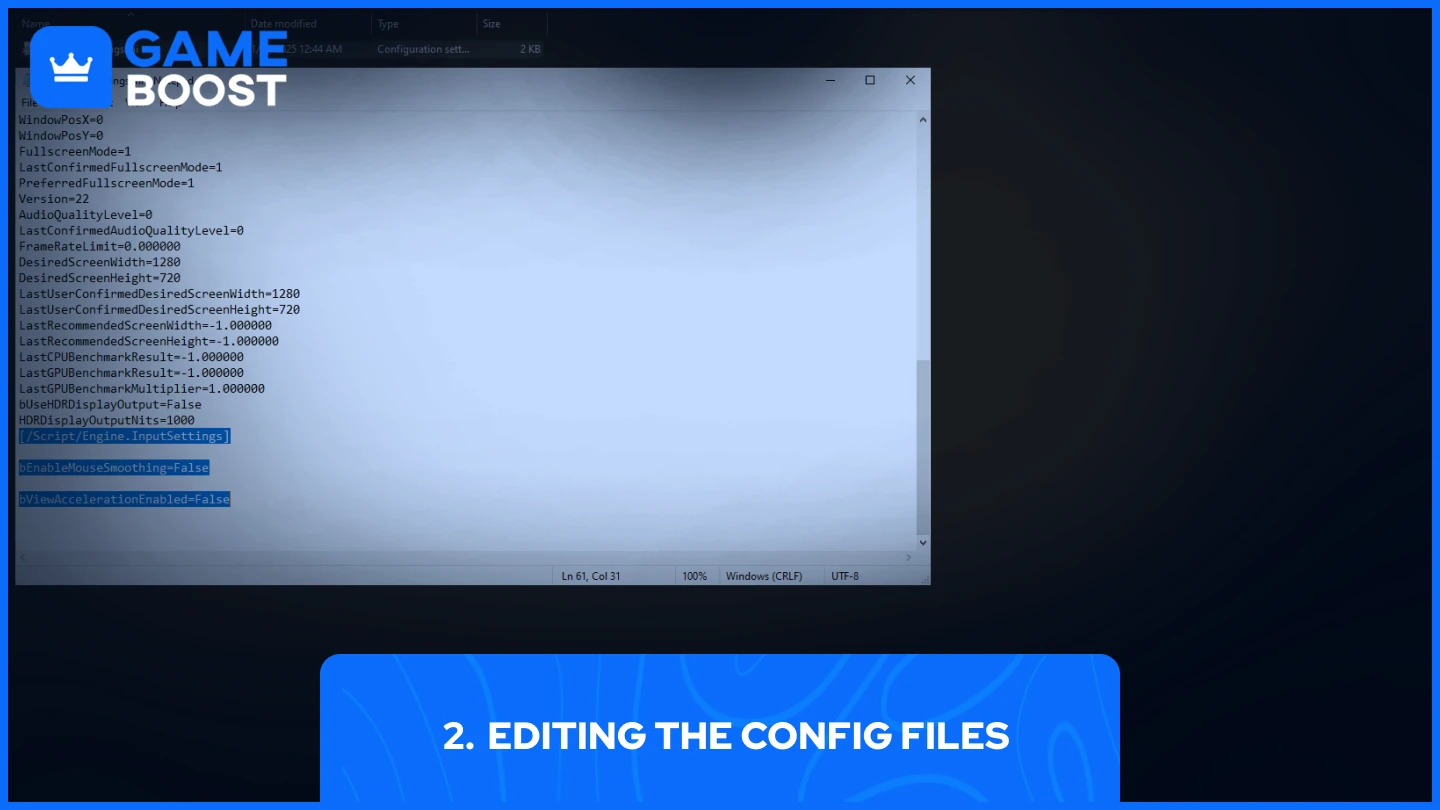
Ajustar os arquivos de configuração requer um pouco mais de esforço, mas lhe dá mais controle sobre as configurações do mouse. Aqui está como fazer isso:
- Abra os arquivos de configuração do jogo, geralmente em:
• C:\Users\SEUNOMEDOPC\appdata\local\marvel\saved\config\windows
- Encontre “GameUserSettings” e clique com o botão direito nele e então "Editar no Bloco de Notas"
- Adicione este script no final do arquivo:
[/Script/Engine.InputSettings]
bEnableMouseSmoothing=False
bViewAccelerationEnabled=False
- Ctrl + S para salvar e depois fechar
Certifique-se de que o jogo esteja fechado enquanto edita esses arquivos. Após salvar, defina o arquivo como "Somente leitura" clicando com o botão direito nele, selecionando Propriedades e marcando a caixa Somente leitura. Isso impede que o jogo reverta suas alterações quando for iniciado.
Se você não consegue encontrar a pasta de configuração, certifique-se de mostrar arquivos ocultos no Windows Explorer. Além disso, crie um backup do arquivo original antes de fazer quaisquer alterações, caso precise reverter.
3. Aprimorar a Precisão do Ponteiro
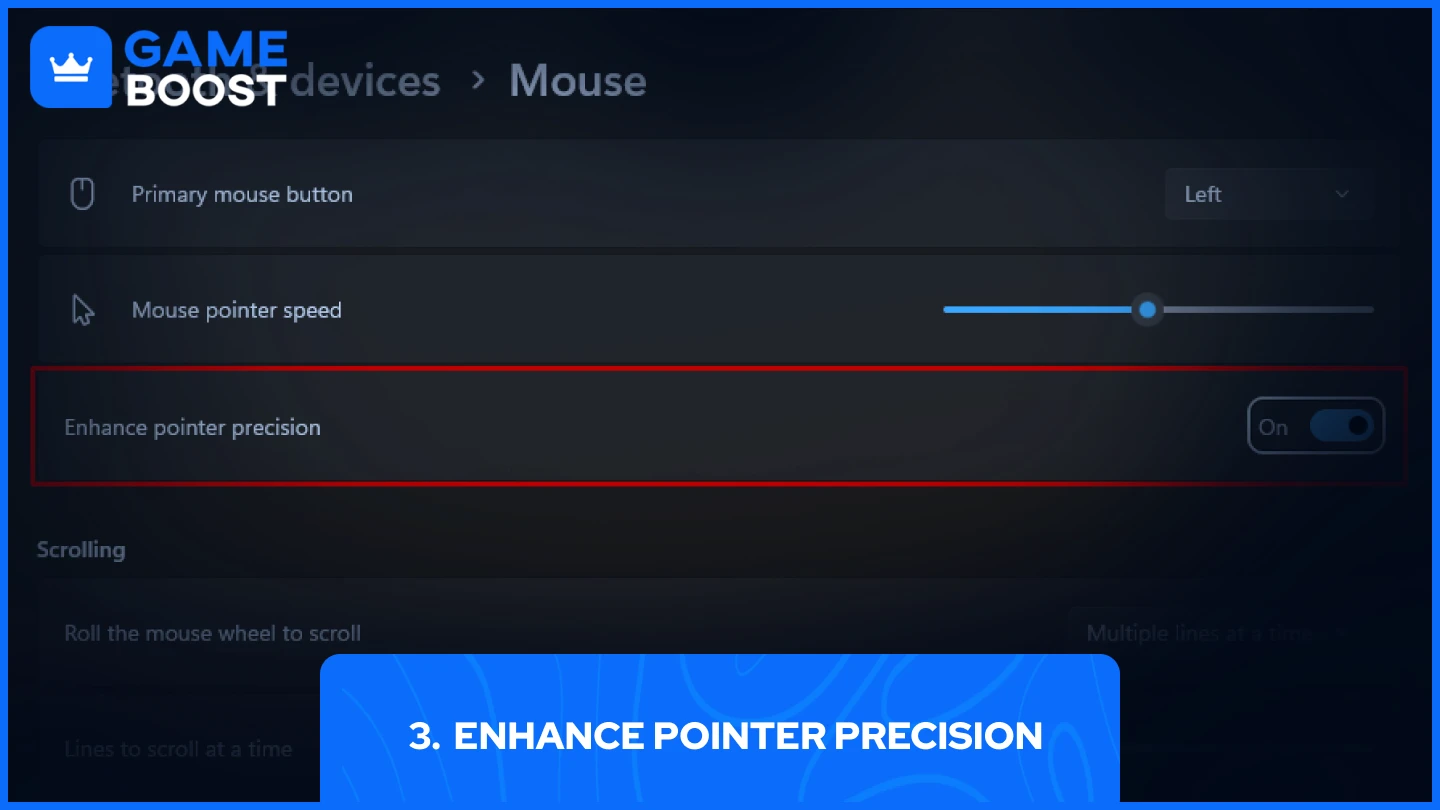
A aceleração do mouse pode persistir através das configurações do Windows, mesmo após ajustar as opções dentro do jogo. O Windows chama esse recurso de "Aprimorar Precisão do Ponteiro", e desativá-lo resolveu problemas de mouse para muitos jogadores de Marvel Rivals.
- Procure por Aprimorar Precisão do Ponteiro no Windows
- Desmarque a opção de Aprimorar Precisão do Ponteiro
Teste sua mira no Campo de Prática após aplicar essas mudanças. Seus movimentos do mouse devem agora parecer consistentes, independentemente da velocidade com que você o move, levando a um rastreamento mais confiável e acertos de flick.
Leia Também: Como Mudar e Importar Mirinhos em Marvel Rivals?
Considerações Finais
Tente cada método na ordem até encontrar o que funciona para o seu sistema. A maioria dos jogadores resolve seus problemas de aceleração do mouse através das configurações do jogo, mas se os problemas persistirem, as mudanças no arquivo de configuração e as configurações do ponteiro do Windows oferecem soluções mais profundas. Um movimento de mouse consistente é crucial em Marvel Rivals - dedique um tempo para ajustá-lo corretamente.
Você terminou de ler, mas temos mais conteúdo informativo do qual você pode aprender. Além disso, oferecemos serviços que podem transformar sua experiência de jogo e levá-la para o próximo nível. O que você gostaria de fazer a seguir?
“ GameBoost - Mustafa Atteya has been writing about gaming and esports since 2023, specializing in competitive game content and player improvement guides. At 24, he brings both hands-on gaming experience and professional SEO writing expertise to the GameBoost team.”


